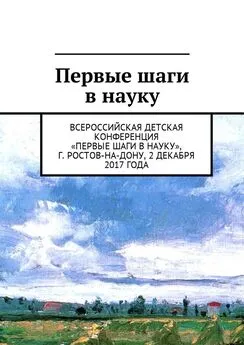Денис Колисниченко - Первые шаги с Windows 7. Руководство для начинающих
- Название:Первые шаги с Windows 7. Руководство для начинающих
- Автор:
- Жанр:
- Издательство:БХВ-Петербург
- Год:2010
- Город:СПб
- ISBN:978-5-9775-0506-2
- Рейтинг:
- Избранное:Добавить в избранное
-
Отзывы:
-
Ваша оценка:
Денис Колисниченко - Первые шаги с Windows 7. Руководство для начинающих краткое содержание
Просто и понятно для начинающих пользователей описана операционная система Windows 7 и ее новые возможности. Рассказано, как установить Windows 7 (в том числе на нетбук), как полностью использовать новые возможности графического интерфейса, как работать с файлами и стандартными программами. Отдельное внимание уделено вопросам работы в Интернете: настройке доступа, описанию популярных программ для работы в Интернете, обеспечению безопасности. Подробно рассмотрены мультимедиапрограммы Windows Media, Windows Media Center, DVD-студия Windows, прожиг CD/DVD средствами операционной системы. Даны практические рекомендации использования системы восстановления Windows 7, позволяющей в большинстве случаев обойтись без переустановки операционной системы в случае ее сбоя.
Прилагаемый компакт-диск содержит видеокурс по основам работы в Windows 7.
Первые шаги с Windows 7. Руководство для начинающих - читать онлайн бесплатно ознакомительный отрывок
Интервал:
Закладка:
В Google по умолчанию используется логический оператор И. То есть Google постарается найти страницы, содержащие оба слова. Google умен настолько, что учитывает морфологию русского языка, т. е. он может даже найти по вашему запросу страницы, содержащие фразу «бильярдный стол». Видите, мы его не просили, а он сам догадался, что мы ищем, и нашел нужную информацию!
Однако если вы ищете точную фразу (например, вы ее видели на какой-то странице, но не можете вспомнить на какой именно), то вам ее нужно заключить в кавычки, например,
«эффективный поиск»
Если вам нужно найти страницы, которые содержат только одно из слов, тогда вам нужно использовать оператор ИЛИ, например:
эффективный OR поиск
Вместо or можно указать вертикальную черту:
бильярд | стол
Рассмотрим еще один пример. Предположим, что нам нужно найти страницы, которые содержат только Windows XP или только Windows Vista. Конечно, можно выполнить запрос «Windows XP» AND «Windows Vista», но намного удобнее выполнить группировку поисковых слов:
Windows (XP | Vista)
Также можно использовать операторы + и — для уточнения поиска. Оператор + позволяет указать слово, которое обязательно должно быть в каждой найденной странице, а — , соответственно, слово, которого не должно быть в результате поиска. Например, мы хотим найти информацию только о Windows Vista, но не хотим, чтобы на найденных страницах было упоминание о старой версии Windows — XP. Делается это так:
+Windows +Vista — XP
10.2.3. Модификаторы поиска
Возможности поиска в Google не ограничиваются применением логических операторов и операторов + и — . Вы можете использовать специальные модификаторы для более эффективного поиска. Например, модификатор site позволяет задать домен, в пределах которого нужно производить поиск. Вы можете задать домен ru. Тогда вы точно будете уверены, что страница будет на русском языке (в домене ruочень мало англоязычных ресурсов, чего не скажешь о доменах com, net, org).
Мы не будем рассматривать все возможные модификаторы поиска: все равно вы все их не запомните, а эту книгу не будете всегда с собой носить, чтобы подсмотреть нужный модификатор. Вам нужно запомнить несколько основных модификаторов, которые вы будете использовать очень часто.
Начнем с модификатора site. Данный модификатор позволяет задать домен, в пределах которого будет производиться поиск, например:
site: domain.ru
site: ru
В первом случае поиск будет произведен в пределах домена domain.ru, а во втором — в пределах всего домена ru. Предположим, что вы видели объявление о продаже ноутбука Dell на сайте www.computers.ru(имя домена вымышленное — я даже не знаю, существует ли такой сайт), но вы не можете найти его с помощью средств поиска сайта. Попробуем попросить Google сделать это:
ноутбук Dell site: computers.ru
Удобно? Я тоже так думаю.
Теперь перейдем к следующему модификатору поиска — inurl. Данный модификатор чем-то похож на предыдущий, но позволяет произвести поиск строго по указанному URL, т. е. по строго указанной Web-страничке:
inurl: microsoft.com
Данный модификатор может использовать вместе с модификатором site, например:
Linux site: ms.com inurl: «*.ms.com» — inurl: «www.ms.com»
Этот запрос используется для поиска слова «Linux» на всех поддоменах домена ms.com, кроме домена www.ms.com.
Если вы хотите произвести поиск, исключив результаты с какого-нибудь адреса, тогда делается это так:
— inurl: адрес
То есть перед inurl нужно указать
Модификаторы inurl и site используются для сужения области поиска путем отсеивания ненужных доменов и адресов. Следующие модификаторы служат для указания предполагаемого расположения искомого текста на странице поиска:
□ intitle — ключевые слова поиска должны располагаться в заголовке страницы;
□ intext — ключевые слова поиска должны располагаться в тексте страницы;
□ inanchor — ключевые слова поиска должны располагаться в описании ссылок.
Пример:
intitle: Linux
intext: Vista
В первом случае поиск слова «Linux» будет выполнен в заголовках страниц, а во втором случае поиск слова «Vista» будет произведен по тексту страниц.
В одном запросе, как уже было показано ранее, вы можете использовать несколько модификаторов. Старайтесь, чтобы строка запроса не содержала взаимоисключающих модификаторов, например, site: com — inurl: com .
10.2.4. Расширенный поиск
Обратите внимание: возле поля ввода ключевых слов есть ссылка Расширенный поиск(см. рис. 10.3). Расширенный поиск позволяет более гибко установить параметры поиска. Конечно, проще использовать модификаторы, но если вы забыли, как называется тот или иной модификатор, тогда нужно использовать расширенный поиск (рис. 10.4).
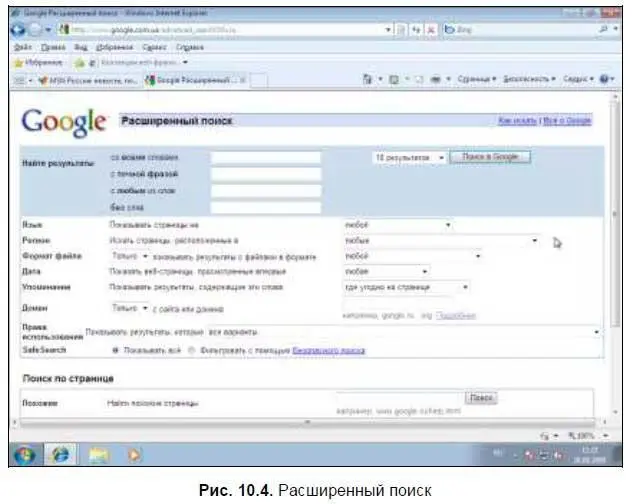
С помощью расширенного поиска вы можете найти страницы, содержащие точную фразу (как если бы вы использовали кавычки), с любым из слов (оператор +) или страницы, не содержащие указанных слов (оператор — ). Также можно установить количество результатов, отображаемых на одной странице, определить формат файла, язык страницы и задать другие параметры.
10.2.5. Сохранение настроек поиска
Вы в основном ищете страницы только на русском? Вам надоело каждый раз увеличивать количество результатов, отображаемых на одной странице? Тогда зайдите в настройки поиска (рис. 10.5). Ссылка Настройкинаходится рядом с полем ввода ключевых слов.
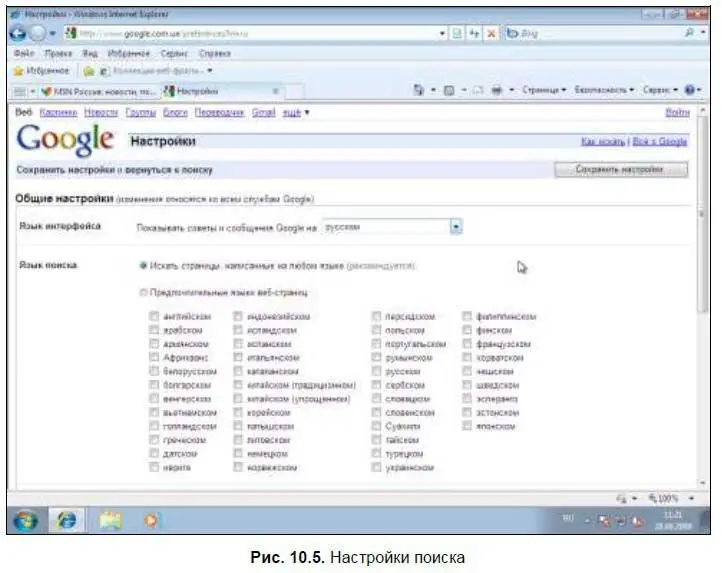
В настройках поиска вы можете задать количество результатов на одной странице, язык страниц, а также установить параметры фильтрации страниц (это оградит вас от просмотра страниц с порнографическим содержимым). Если за компьютером работают дети, установите строгую фильтрацию.
10.2.6. Практическое использование Google
В этом разделе мы поговорим о практическом использовании Google, а именно поиске рефератов, дипломных и курсовых работ, поиске картинок и новостей.
В Интернете очень много сайтов, содержащих уже готовые рефераты, дипломные и курсовые работы. Другими словами, найти готовый реферат или дипломную работу обычно не составляет труда. Конечно, нужно немного потрудиться, поскольку не всегда дипломная работа или реферат соответствует предъявляемым требованиям (например, может отличаться план), но это другая история. Главное, что есть уже почти готовый материал, а переделать «по образу и подобию» каждый сможет (уж если вы смогли найти этот материал, то переделать точно сможете!).
Читать дальшеИнтервал:
Закладка: